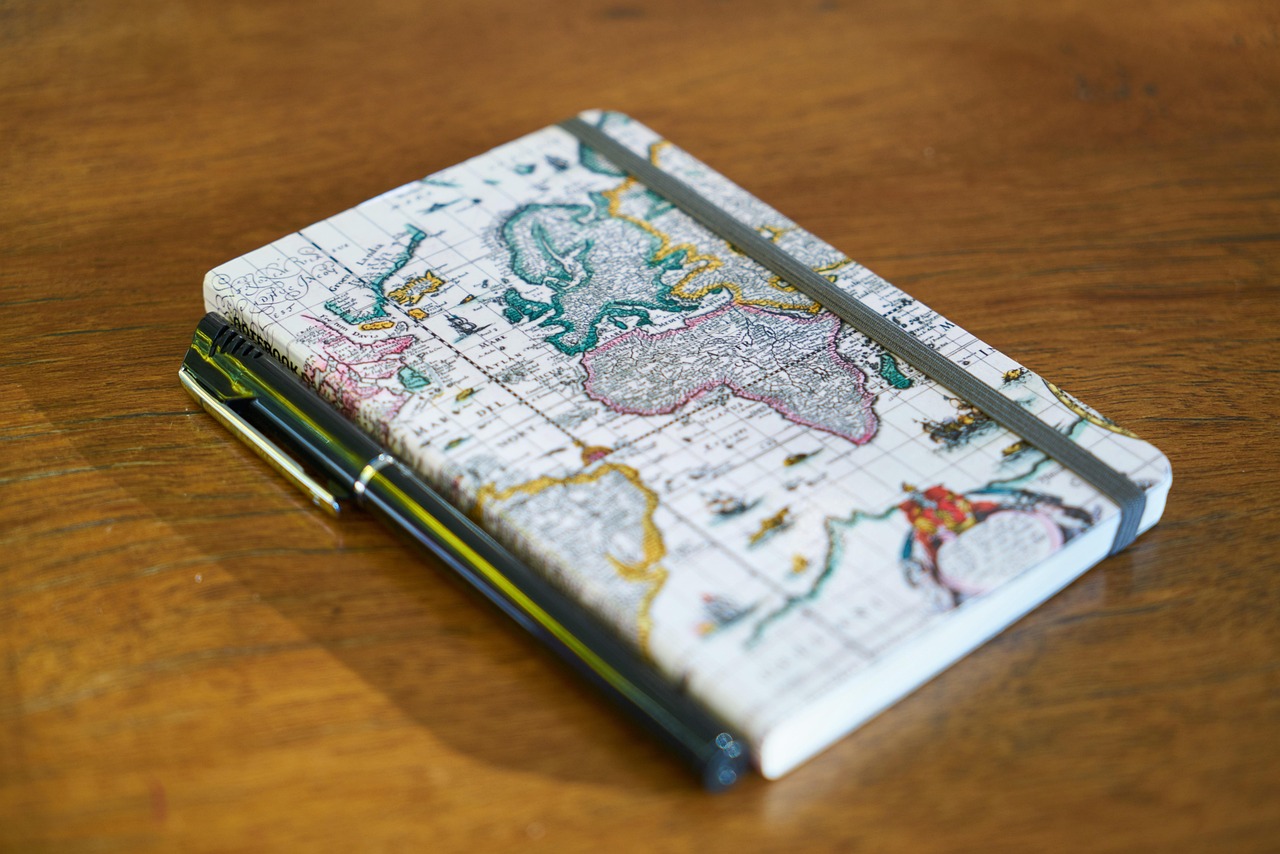趣味动画课件制作工具全攻略
在当今数字化教学的时代,趣味动画课件能够极大地吸引学生的注意力,提升教学效果,无论是学校的课堂教学,还是企业的培训课程,一款好用的动画课件制作工具都至关重要,本文将为您详细介绍几款流行的趣味动画课件制作工具,帮助您轻松打造生动有趣的教学课件。
PowerPoint(PPT)
(一)基本介绍
PowerPoint 是微软公司开发的演示文稿软件,广泛应用于教学、商务等领域,它操作简单,容易上手,几乎人人都具备一定的使用基础。
(二)动画制作功能
- 页面切换动画:提供多种页面切换效果,如淡入淡出、推入、擦除等,能让课件在不同页面之间的过渡更加自然流畅,增加视觉趣味性。
- 元素动画:可以为文本、图片、图形等元素添加自定义动画,包括进入动画(如飞入、缩放、旋转等)、强调动画(如变色、闪烁、放大缩小等)和退出动画(如消失、飞出等),通过设置动画的顺序、持续时间和延迟时间,可以精确控制元素的动态展示效果。
(三)优点
- 普及度高:几乎每台电脑都预装了 PowerPoint,无需额外安装软件,方便使用和分享。
- 兼容性强:生成的 PPT 文件可以在各种设备上播放,且能与其他办公软件无缝协作,如 Word、Excel 等,方便整合教学资源。
- 资源丰富:网络上有大量 PPT 模板、素材可供下载,能快速搭建课件框架,节省制作时间。
(四)局限性
- 复杂动画制作繁琐:对于一些复杂的动画效果,如路径动画、多层互动动画等,制作过程相对繁琐,需要花费较多时间进行精细调整。
- 交互性有限:虽然可以通过超链接、触发器等方式实现一定的交互功能,但相较于专业的动画制作软件,其交互性仍显不足。
Adobe Animate
(一)基本介绍
Adobe Animate 是一款专业的二维动画制作软件,原本名为 Flash,在 Flash 逐渐被淘汰后,它成为了动画制作领域的主流软件之一。
(二)动画制作功能
- 矢量动画制作:基于矢量图形进行动画创作,无论放大多少倍都不会失真,适合制作各种风格的动画,从简洁的卡通形象到复杂的场景绘制都能轻松应对。
- 时间轴动画编辑:提供精确的时间轴控制,可以对动画的帧速率、关键帧、空白帧等进行细致设置,实现流畅的动画播放效果,支持逐帧动画、形状补间动画和运动补间动画等多种动画制作方式,能满足不同创意需求。
- 交互功能强大:能够创建具有丰富交互性的动画作品,如按钮点击事件、鼠标跟随效果、键盘响应等,还可以发布为 HTML5 格式,方便在网页上播放,实现跨平台的交互体验。
(三)优点
- 专业性强:在动画制作领域具有较高的知名度和专业性,能够满足高质量动画课件的制作需求,制作出的动画效果精美、流畅。
- 丰富的资源库:自带大量的图形、动画模板、音效等资源,同时支持导入外部素材,方便创作者进行二次创作和个性化设计。
- 广泛的输出格式:除了常见的视频格式外,还能输出为 SWF(适用于旧版 Flash 播放器)、HTML5 等多种格式,适应不同的播放平台和终端设备。
(四)局限性
- 学习曲线较陡:对于初学者来说,Adobe Animate 的功能较为复杂,需要一定的时间来学习和掌握软件的操作技巧和动画制作原理。
- 软件成本较高:Adobe Animate 是付费软件,购买正版授权需要一定的费用,对于个人用户或小型教育机构来说,可能会有一定的经济压力。
万彩动画大师
(一)基本介绍
万彩动画大师是一款国产的动画课件制作软件,专注于为用户提供简单易用且功能强大的动画制作工具,特别适合教师和教育工作者使用。
(二)动画制作功能
- 模板丰富:内置了大量的课件模板,涵盖各个学科和教学主题,用户只需选择合适的模板,然后进行简单的修改和编辑,如替换文字、图片、音频等,就能快速生成一套完整的动画课件,大大提高了制作效率。
- 场景与角色创建:可以轻松创建多个场景和角色,并为角色添加动作、表情、对话等动画效果,使课件中的角色更加生动形象,增强故事性和趣味性,在制作语文课文讲解课件时,可以创建文中的人物角色,并通过动画展示其行为和对话,帮助学生更好地理解课文内容。
- 动画效果多样:提供了丰富的动画特效库,包括进入动画、退出动画、强调动画、路径动画等,同时还支持自定义动画参数,如动画速度、方向、透明度等,让用户能够根据自己的创意设计出独特的动画效果。
- 语音合成与配音:具备语音合成功能,可以将文字转换为自然流畅的语音,为课件中的角色或解说添加配音,使课件更加生动有趣,用户也可以自行录制音频进行配音,满足个性化需求。
(三)优点
- 操作简单:界面简洁直观,操作流程清晰,即使是没有动画制作经验的新手也能快速上手,短时间内即可制作出精美的动画课件。
- 中文支持好:作为国产软件,对中文的支持非常友好,在文字输入、排版、语音合成等方面都充分考虑了中文用户的习惯和需求,避免了因语言问题带来的困扰。
- 性价比高:相比 Adobe Animate 等国外专业软件,万彩动画大师的价格相对较为亲民,个人版和教育版的价格都在合理范围内,对于大多数用户来说具有较高的性价比。
(四)局限性
- 模板风格相对固定:虽然模板丰富,但部分模板的风格可能比较相似,对于一些追求独特创意的用户来说,可能需要花费更多时间进行个性化修改,以摆脱模板的束缚。
- 高级功能有限:在一些复杂的动画制作方面,如粒子特效、骨骼动画等,万彩动画大师的功能相对较弱,可能无法满足专业动画制作人员的需求。
相关问题与解答
(一)问题:PowerPoint 中如何设置元素的动画顺序?
解答:在 PowerPoint 中,选中需要设置动画的元素,然后在“动画”选项卡中点击“动画窗格”按钮,打开动画窗格,在动画窗格中,可以看到该元素的所有动画效果列表,通过拖动列表中的动画项目来调整它们的顺序,上方的动画先执行,下方的动画后执行。
(二)问题:Adobe Animate 导出的 HTML5 文件在其他浏览器中播放时出现兼容性问题怎么办?
解答:确保在导出 HTML5 文件时,选择了正确的设置和兼容性选项,如果仍然出现兼容性问题,可以尝试更新浏览器到最新版本,因为一些老旧浏览器可能不支持某些新的 HTML5 特性,检查动画中使用的代码和资源是否存在浏览器不兼容的情况,如特定的 CSS 样式、JavaScript 代码等,并进行相应的修改和优化。
(三)问题:万彩动画大师如何添加自定义的音频文件?
解答:在万彩动画大师中,打开需要添加音频的课件项目,然后点击“音频”选项卡,在音频库中点击“添加本地音频”按钮,选择要添加的音频文件即可,添加后,可以在时间轴上对音频的播放位置、时长等进行设置,使其与课件中的动画内容相匹配。 能够帮助您了解这些趣味动画课件制作工具,并根据自身的需求和技术水平选择适合的工具来制作精彩的动画课件,提升教学和